
u盘是我们日常生活在中经常会使用的一个存储的工具,通常我们都会将重要的文件资料,及备份存储在u盘中以免丢失,但是我们在使用u盘的过程中有时会遇到u盘不识别的情况,很多用户都不知道如何修复u盘不识别的问题,接下来小编就把u盘不识别的解决方法带给大家。我们快来一起看看吧。
如何修复u盘不识别:
1.首先我们检查是usb接口问题,还是u盘问题,找一个可以正常使用的外接设备,插在该电脑的USB接口上,如果能够读出来,说明该接口是可以用的。如果不能读出来,再做下一步具体分析。

2.若可以正常读取,则是我们的u盘问题,这时我们右键点击桌面上的“此电脑:选择”管理“选项。
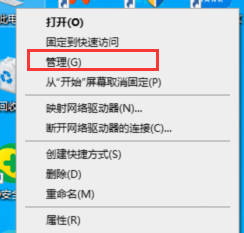
3.进入页面后,我们在左侧菜单中点击“设备管理器”。
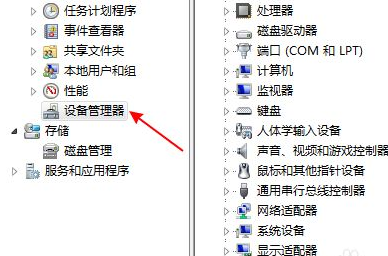
4.接着我们在右侧找到”通用串行总线控制器“,展开找到“USB大容量存储设备”。

5.右击选择“卸载”按钮。
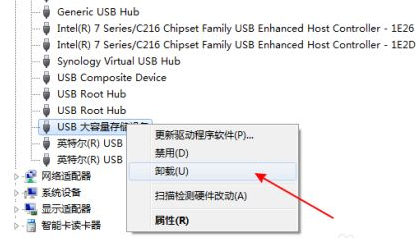
6.当我们卸载完成后再右击顶上的计算机名,选择“扫描检测硬件改动”即可。
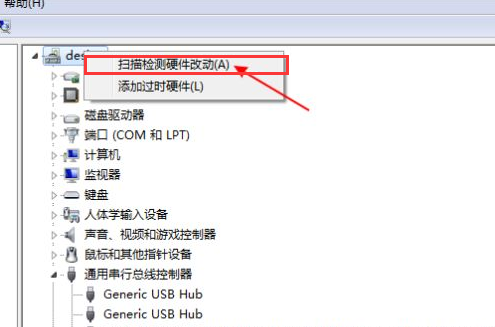
以上就是如何修复u盘不识别的内容,希望能帮助到大家。




